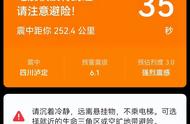NO.12 USB调试
当咱们要把手机连接到电脑或其他设备端并且需要使用ADB命令时,就必须打开USB调试。
NO.13 撤销USB调试授权
选择并确定可以把所有你USB调试允许的电脑设备取消授权,也就是下次连接又要你点确定。
NO.14 连接USB时总是弹出提示
我们直到USB连接后会在状态栏或弹窗进行提示,防止你的手机被恶意连接在一些设备上而你还不知道。
NO.15 监控ADB安装应用
如果你是玩安卓的老玩家对这个功能应该不陌生,很早以前我们对手机的ROOT授权等操作就是通过ADB命令实现的,当然现在的系统也可以,但是现在的定制系统越来越完善,所以需要ROOT的地方也越来越少了。
NO.16 ”仅充电“模式下允许ADB调试
也就是你在连接电脑后即便选择了仅充电模式,也可以使用ADB调试命令。
NO.17 选择模拟位置信息应用
理论上可以帮我们实现部分app的虚拟定位,但是实际上很麻烦,你需要先调试位置信息,然后进行模拟,最后才能绕开GPS定位实现虚拟定位,而且现在虚拟定位的app很多,不妨换个app直接搞定了。如果感兴趣的粉粉多猫也可以另开一个帖子给大家详细介绍下方法哦。
NO.18 开启视图属性检查功能
用来检测部分数据的运行情况,例如常见的SQL语句,对我们一般用户没有多大作用,建议保持系统模式的选项。
NO.19 选择待调试应用
用于电脑端连接手机后选择部分app进行调试,一般用户用不上,并且手机端一般是灰色不允许点击。
NO.20 等待调试器
参照NO.19配合使用
NO.21 通过USB验证应用
你可以理解成在ADB安装软件时会绕开系统的内置安装器而直接把apk安装,所以如果存在恶意软件被安装系统也没法检测,所以可以通过USB验证app安全性。但是咱们现在几乎不会使用adb安装app了,所以用处也不大了。
NO.22 日志记录器缓冲区大小
主要用来记录你的手机系统使用记录,理论上你设置越大可拉取的日志文件长度也越大。但是我们并不是经常上传日志文件给服务器,所以不需要设置太大,建议用系统配备的大小即可。如果手机内存比较大,也可以设置为4M左右比较实用。
NO.23 阳光下可阅读性提升
这个功能是指在阳光直射时屏幕会通过短时间提高亮度,调整对比度等使屏幕内容可见。这个打开还是有必要的,尤其对于经常出入光线环境变化大的粉粉。
第三部分:网络功能NO.24 开启WLAN详细日志记录
这个主要是两个作用,一个是记录你连接过哪些WiFi,会有详细的SSID也就是名称,以及你连接这个网络时的信号强度也就是RSSI。对我们来说作用也不是很大。
NO.25 始转开启移动数据
这个功能打开后手机的数据网络会一直保持开启,这样你在切换场景时网络不会因为断开WiFi而中断,坏处就是有可能WiFi信号不好时手机自己会用流量上网而不是WiFi了。所以如果你流量很多可以打开。现在很多粉粉都是不限量套餐,其实打开也无所谓。
NO.26 网络共享硬件加速
网络共享也就是我们常说的开热点,开热点时候手机会利用硬件处理一部分数据,这样不仅不影响热点的效率还可以适当省电。所以打开也无妨。
NO.27 选择USB配置
主要用来选择USB连接电脑后的端口功能,比如常见的MTP、PTP、MIDI等功能,按需选择即可。如果是只为了充个电就选择仅充电哦,这样充电效率会最快。

NO.28 显示没有名称的蓝牙设备
有些特殊的设备是隐藏蓝牙名称的,但是因为蓝牙只要打开就会暴露一个MAC地址出来,所以打开后你可以搜索到隐藏名称的蓝牙信号。
NO.29 启用默认铃声
打开默认铃声并在你连接蓝牙后通过蓝牙设备播放铃声。
NO.30 蓝牙音频解码器
主要用来选择蓝牙的解码类型,选择合适的类型可以提升音质哦。一般我们优先选择最下方的LDAC,如果你的耳机不支持就自下往上挨个尝试。注意哦,这个选项只有你连接蓝牙设备后才能选择。
NO.31 蓝牙音频抽样率
首先大家要搞清楚蓝牙耳机和普通线材耳机区别,蓝牙耳机传输靠本身的数据传输,所以需要NO.30里提到的解码器进行解码。而这个过程就需要抽样了。理论上抽样率越高越好,但是也取决于你蓝牙耳机的硬件。所以可以尝试设置较大的值保存并退出,然后再点进去查看,如果数值没被还原那么就说明支持,如果数值被还原默认说明你的蓝牙耳机不支持。
NO.32 蓝牙音频样本量化位数
参考NO.31这还是一个对采样样本进行设置的选项,理论上还是数值越大越好,数值越大音质保留程度越大,当然你的硬件得支持哦。
NO.33 蓝牙音频频道模式
主要选择单声道还是立体声,如果是专业的音乐头戴式蓝牙耳机肯定建议打开立体声,如果是普通单耳蓝牙耳机,那么单声道就可以了。
NO.34 蓝牙音频XXXX播放质量
首先参考NO.30选好解码器,然后在这里设置对应的音质,理论上音质越高越好,但是这取决于你音乐的文件,可以在华为音乐开通会员下载高品质的音乐哦。
NO.35 蓝牙音频XXX延迟
因为蓝牙设备播放音源或多或少都有延迟,所以可以选择好解码器后自己适当调节延迟。
NO.36 最大蓝牙音频连接个数
这个不是指你的手机累计可以连接多少个蓝牙哦,而是指同时可以连接的蓝牙设备个数,比如你可以同时连接蓝牙音箱和蓝牙耳机,耳机用来打电话,而音箱来放音乐。理论上肯定也是勾选个数越多越好,但是如果你家里蓝牙设备很多并且都是需要配对使用的,最好不要勾选多个,以免打架。
NO.37 蓝牙自动连接
顾名思义就是只要打开蓝牙开关,就可以自动连接到身边已配对过的设备了。如果你想每次自己手动选择就把这个功能关掉。
NO.38 蓝牙绝对音量
很多蓝牙设备是除了手机调节音量大小外还可以自己调节大小,但是如果打开这个开关你手机上调节音量就等同于蓝牙设备的音量,也就是蓝牙设备上调节无效。
第四部分:输入功能NO.39 显示触摸操作
你开启这个后,你的所有点触屏幕都会有小圆圈提醒,一般适合大家录个什么操作教学视频时使用,方便别人看到你具体怎么操作屏幕的。
NO.40 指针位置
开启这个后,你的每次触屏操作都会有短暂的轨迹记录。这个其实可以用来测试屏幕是否有问题,比如某区域你觉得失灵,可以打开然后去点划屏幕看看有没有轨迹生成,就知道屏幕是否有反应了。

NO.41显示面(surface)更新
这也是一个测试功能,平时几乎用不到别打开哦。如果打开,你的屏幕只要刷新一次就会闪屏一次,如果你在看视频就刺激了,真的会闪瞎眼哦。
NO.42 显示布局边界
这也是是个测试功能,只要打开就可以看到整个界面的设计布局,其实你可以发现几乎所有界面都是按矩形、线条对称等设计的,很有意思。

NO.43 窗口动画缩放
这里的1x、2x等指的是弹出速度的倍数,倍数越大动画速度越慢,其实好看的动效会让你使用手机时候觉得赏心悦目,所以可以设置一个自己能适应的倍数。当然,如果你就喜欢简单粗暴的点开既视,也可以关闭动画。另外对于配置较低的手机建议把动画倍数调低,不然手机界面反应会非常慢。